Ako opraviť prehrievanie notebooku
Rôzne / / November 15, 2021
Rozhodnete sa používať svoj laptop na dlhú dobu na kolenách a začnete pociťovať teplo v nohách a počuť to zvuk ventilátorov vášho notebooku a tieto veci vás začnú otravovať, nielen to, že to môže dokonca ovplyvniť vašu produktivitu. Prehrievanie prenosného počítača je v dnešnej dobe bežné, väčšinou sa tento problém často vyskytuje v lacných a starších prenosných počítačoch. To môže spôsobiť problémy s výkonom v dôsledku tepelného škrtenia.
Stáva sa to hlavne kvôli starším procesorom alebo zlému systému vetrania prenosného počítača. Tento problém môže byť spôsobený aj ťažším softvérom, ako sú hry alebo akýkoľvek vykresľovací softvér, pretože táto vec vyžaduje vyšší výkon CPU a GPU a vedie k prehriatiu, ak sa používa dlhší čas. V tomto článku sa teda pozrieme na spôsoby, ako tento problém vyriešiť. Najprv sa však pozrime, ako zistíme, či sa náš laptop prehrieva alebo nie.
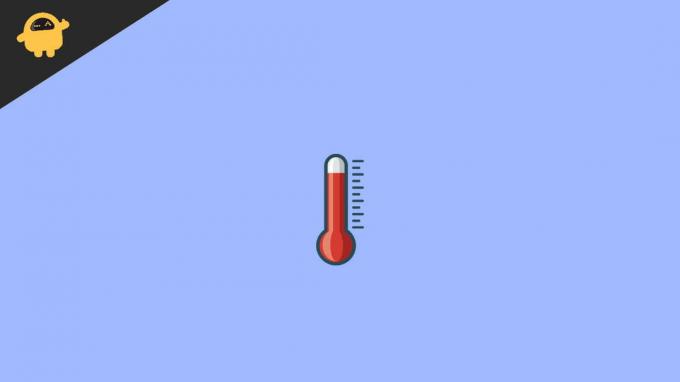
Obsah stránky
-
Ako opraviť prehrievanie notebooku
- Metóda 1: Čistenie vetracích otvorov vášho notebooku
- Metóda 2: Používajte svoj laptop v polohe malého naklonenia
- Metóda 3: Výmena staršieho pevného disku
- Metóda 4: Kontrola vírusov
- Metóda 5: Výmena tepelnej pasty
- Záver
Ako opraviť prehrievanie notebooku
Bežná teplota notebooku pri nečinnosti je medzi 40 až 60 stupňami Celzia. Na to môžete použiť aplikáciu CPUz na zistenie teploty. Pri intenzívnom používaní to nesmie prekročiť 95 stupňov Celzia. Pre každý procesor existuje pevná prahová hodnota teploty, takže ak váš systém prekročí toto číslo, váš počítač alebo prenosný počítač sa automaticky vypne, aby sa ochránili vnútorné komponenty prenosného počítača. V dôsledku prehriatia sa môže stať niekoľko ďalších vecí:
- Prehriatie môže tiež spôsobiť problémy so zamrznutím, takže ak máte problémy so zamrznutím vo svojom notebooku, môže to byť spôsobené prehriatím.
- Pomalý výkon vašich aplikácií. Môže sa to stať v dôsledku tepelného škrtenia vášho CPU.
- Hlasnejší hluk ventilátora sa často vyskytuje v dôsledku prachu, ktorý spôsobuje, že vetracie otvory vášho notebooku sú zablokované prachom, a preto sa procesory nemohli správne ochladiť.
- Neustále cítiť teplo pri písaní na notebooku, a to aj v nečinných prípadoch.
Toto sú niektoré bežné problémy, ktoré sa môžu vyskytnúť pri prehriatí. Ďalej budeme diskutovať o tom, ako vyriešime prehrievanie.
Metóda 1: Čistenie vetracích otvorov vášho notebooku
Ak chcete vyčistiť prach vo vetracích otvoroch prenosného počítača pomocou bežných kefiek, nájdite systém vetracích otvorov prenosných počítačov. Každý prenosný počítač má iný systém vetracích otvorov, ale často sú buď na ľavej alebo pravej strane prenosného počítača, alebo na zadnej strane prenosného počítača. Stačí správne vyčistiť túto oblasť a ak môžete otvoriť prenosný počítač, môžete vykonať vnútorné čistenie prenosných počítačov. Uistite sa však, že viete, ako otvoriť kryt notebooku a kde ho zaskrutkovať späť. Tento proces môže vyriešiť prehriatie prenosného počítača, ak je spôsobené prachom.
Metóda 2: Používajte svoj laptop v polohe malého naklonenia
Ak používate prenosný počítač na posteli alebo inom mieste, kde sú zablokované vetracie otvory prenosného počítača, môže to spôsobiť prehriatie. Uistite sa, že medzi zadnou stranou prenosného počítača a povrchom, na ktorý prenosný počítač položíte, je priestor na prúdenie vzduchu. Preto je lepšie umiestniť prenosný počítač do mierne naklonenej polohy, ktorá pomáha správnemu prúdeniu vzduchu vo vnútorných komponentoch prenosného počítača.
Môžete si tiež zakúpiť stojan na notebook od iného výrobcu, ktorý udrží váš notebook v naklonenej polohe a zabezpečí prúdenie vzduchu. Niektoré z týchto stojanov na notebooky sa dodávajú aj so vstavanou podporou externého ventilátora, ktorá zabráni problémom s prehriatím.
Metóda 3: Výmena staršieho pevného disku
Pomocou CPUz môžete zistiť, ktorá súčiastka sa príliš zahrieva, alebo to môžete skontrolovať aj dotykom alebo pomocou niektorých nástrojov, aby ste zistili, ktorá časť sa zahrieva. Ale v mnohých prípadoch je tento problém spôsobený starším pevným diskom. Problémy s pevným diskom môžu spôsobiť 100% využitie disku, čo môže spôsobiť spomalenie a zamrznutie vášho systému. Ak sa teda prehrieva, vymeňte ho za lepší HDD alebo SSD, ale odporúčam použiť SSD, pretože je 20 až 30-krát rýchlejší ako HDD.
Metóda 4: Kontrola vírusov
Vírusy môžu spôsobiť prehriatie vášho notebooku. Môžu zvýšiť využitie vášho procesora a môžu dokonca spotrebovať všetku vašu RAM. Môžete skontrolovať Správcu úloh, ktorá aplikácia používa aké zdroje. Takže ak vidíte 100% využitie CPU alebo 100 RAM, zistite, ktorý proces alebo aplikácia ho používa. Ak sa vám táto aplikácia zdá podozrivá, potom by ste mali hľadať nejaký antivírusový softvér. Odporúčam Malwarebytes. Môžete skenovať počítač a neutralizovať vírus.
Metóda 5: Výmena tepelnej pasty
Tepelná pasta sa môže časom znehodnotiť, čo môže ovplyvniť vedenie tepla CPU a môže spôsobiť prehriatie a tepelné škrtenie. Tepelná pasta sa používa medzi vzduchovým otvorom a povrchom CPU, ktorá pomáha CPU viesť teplo. Môžete si kúpiť akúkoľvek tepelnú pastu na trhu a prilepiť ju na povrch procesora, ale vyžaduje si to otvorenie prenosného počítača. Odporúčam vám pozrieť si nejaké videá na youtube o tom, ako otvoriť model vášho notebooku. Alebo môžete získať pomoc od nejakého opravára. Výmena tepelnej pasty môže spôsobiť ochladenie procesora až o 5 až 6 stupňov Celzia, ale v niektorých prípadoch môže ochladiť až o 10 až 15 stupňov Celzia.
Reklamy
Nájsť kvalitnú teplovodivú pastu je ťažké, ak žijete v odľahlých oblastiach. Môžete skúsiť kúpiť termálnu pastu z online webových stránok, ako je Amazon alebo BestBuy. Ale ak nie je k dispozícii, môžete použiť aj zubnú pastu ako náhradu za teplovodivú pastu. Ale uistite sa, že túto náhradu meníte každé 3 mesiace používania.
Záver
Toto sú niektoré základné a trochu pokročilé spôsoby, ako opraviť prehriatie prenosného počítača, ale ak vám žiadny z týchto spôsobov nefunguje, môže to byť spôsobené starším hardvérom. Moderný softvér je čoraz náročnejší na zdroje a väčšina z neho je vyrobená tak, aby efektívne fungovala na modernom hardvéri. Môžete tiež vyskúšať iné operačné systémy, napríklad Linux, ktoré sú menej náročné na využitie zdrojov. Nakoniec vám nič z toho nefunguje, potom by ste si mali kúpiť nejaký novší hardvér. Alebo ak si myslíte, že ide o nejaký vnútorný problém vášho notebooku, mali by ste navštíviť servisné stredisko.
Súvisiace články:
- Ako zastaviť stmievanie obrazovky prenosného počítača
- Ako opraviť klávesové skratky notebooku, ktoré nefungujú v systéme Windows 11
- Prečo sa môj iPhone 13 prehrieva, existuje nejaká oprava?
- 8 dôvodov, prečo sa váš telefón prehrieva alebo je príliš horúci na to, aby ste ho mohli používať
- Ako vypnúť systém Windows po zatvorení krytu prenosného počítača



